Mac、iPhone、iPadでSpotifyの音楽をiMovieに追加する方法
iMovieは強力な動画編集ツールであり、Mac、iPhone、iPadで素晴らしい映画や動画を作成することが出来ます。高品質な動画の重要な要素の一つは、適切なBGMを取り入れて動画の品質を向上させることです。
様々な音楽を見つけるための多くのソースがありますが、Spotifyは幅広い曲のコレクションを持つ人気のあるストリーミングプラットフォームとしてとても人気です。クラシックからモダンまで、最高の楽曲の一部はSpotifyで見つけれらます。
では、どのようにしてSpotifyの音楽をiMovieプロジェクトに追加するのでしょうか?この記事では、Mac、iPhone、iPadでSpotifyからiMovieに音楽を追加する方法について詳しく紹介します。
パート1. Spotifyの音楽をiMovieに直接追加出来ますか?
残念ながら、答えはノーです。Spotifyの音楽はDRMによって保護されているため、直接iMovieに追加することは出来ません。そのため、Spotifyの音楽をiMovieと互換性のある形式であるMP3形式などに変換する必要があります。
iMovieはごく限られた形式しかサポートしていないため、Spotifyの音楽をiMovieで利用するにはサポートされている形式に変換する必要があります。
その際に役立つのが、 Spotify 音楽変換機能です。このコンバータを使用すれば、DRM保護を解除しSpotifyの曲をMP3形式でダウンロードすることが出来、それによりiMovieと互換性が生まれます。
パート2. Spotifyの音楽をMP3形式やWAV形式に変換する最良の方法
HitPaw Video Converter は、SpotifyをMP3形式、WAV形式、M4A形式に変換することが出来るプロフェッショナルなコンバータです。さらに、 Spotify音楽変換はとても便利なコンバータで、100%オリジナルの品質を損なわずオーディオ品質を保ちすべてのID3タグ情報を維持します。
HitPaw Video Converterのダウンロード機能とSpotify音楽の変換の主な特徴について
- Spotifyの曲からDRM保護を解除。
- 品質を損なわずにSpotifyの曲をダウンロード可能。
- ID3タグを完全に保持。
- 120倍の高速変換。
- WindowsとMacの両方で動作可能。
Spotifyの音楽をiMovieに追加する方法
HitPaw Video Converterを使って、Spotifyの音楽をiMovieで扱える形式に変換する方法について詳しく手順に沿って紹介します。
- ステップ 1.
まず、HitPaw Video Converterをコンピュータにダウンロードしてインストールします。
- ステップ 2.
ソフトウェアを起動し、ツールボックスから「Spotify 音楽変換」をクリックします。

- ステップ 3.
内蔵のウェブプレーヤーでSpotifyにログインします。ウェブプレーヤーで曲を検索したり、音楽やプレイリストを聴いたり出来ます。Spotifyのトラックまたはプレイリストを開き、ダウンロードボタンをクリックします。変換タブに切り替えて、プログラムが曲を表示するのを待ちます。

- ステップ 4.
変換タブでダウンロードした曲をプレビュー出来ます。デフォルトのフォーマットとビットレートはMP3 320kbpsですが、WAV形式やM4A形式に変更することも出来ます。

- ステップ 5.
最後に、「一括変換」をクリックしてSpotifyの曲をMP3形式やWAV形式に変換します。

動画デモ: HitPaw Video Converterを使ってSpotifyの曲をMP3でダウンロードする方法
変換が完了すると、DRMフリーのMP3形式オーディオファイルが得られます。次に、MacでiMovieにSpotifyの音楽を追加する方法をご紹介します。
パート3. MacでSpotifyの音楽をiMovieに追加する方法
SpotifyのトラックをMP3形式に変換したら、それらをiMovieに追加します。シンプルに、Finderから音楽をiMovieのタイムラインにドラッグ&ドロップすることが出来ます。下記の手順に沿って紹介します
- MacでiMovieを開き、新しいプロジェクトを作成します。
- iMovieウィンドウ上部から「オーディオ」をクリックします。
サイドバーから「ミュージック」または「iTunes」を選択し、音楽ライブラリにアクセスします。

Spotifyの音楽を見つけてプロジェクトに追加します。各曲の横にある再生ボタンをクリックしてプレビューすることも出来ます。

- 必要な曲をタイムラインにドラッグします。これでSpotifyの曲がiMovieプロジェクトに無事に追加されました。

パート4. iPhoneやiPadでSpotifyの音楽をiMovieに追加する方法
iPhoneやiPadでSpotifyの音楽をiMovieに追加する方法は、Mac版よりも少し複雑です。最初は、変換したSpotifyの音楽をコンピュータからiTunesまたはiCloudを使ってデバイスに転送します。
WindowsやMacでSpotifyの音楽ファイルをiTunesに追加する方法
- WindowsやMacでiTunesを起動します。
ファイル→ライブラリにファイル/フォルダを追加して、ダウンロードしたSpotifyの曲を見つけてiTunesに追加します。

ダウンロードしたSpotifyの曲をiPhone、iPadに同期する方法
- デバイスをコンピュータに接続し、iTunesがデバイスを検出していることを確認します。
- iTunesでデバイスをクリックし、サイドバーから「音楽」カテゴリを選択します。
- 音楽を同期→すべての音楽ライブラリを選択します。
- 同期を開始するために「適用」をクリックします。
- iPhoneやiPadの「音楽」アプリの「最近追加した項目」タブで音楽が確認出来ます。
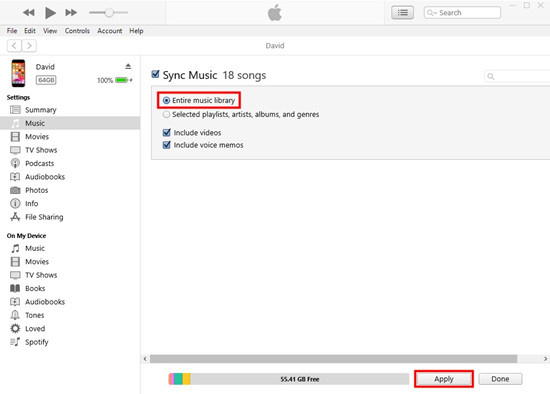
iPhoneやiPadでSpotifyの音楽をiMovieに追加する方法
- デバイスでiMovieアプリを開き、新しいプロジェクトを作成します。
- 映画のオプションを選択し、動画クリップや写真をプロジェクトに追加します。
- 準備が出来たら、「ムービーを作成」をタップしてプロジェクトの編集を開始します。
右上隅から「メディアを追加」を選択し、リストから「オーディオ」を選択します。

- 「マイミュージック」をタップしてください。
- そして、iPhoneに同期された音楽ファイルを検索します。追加したい音楽を選択して「オーディオを追加」をタップします。
選択した音楽がタイムラインに追加され、緑色になります。 これは背景の音楽であることを示しています。

まとめ
どんな種類の音楽を求めていても、Spotifyは素晴らしいソースの宝庫です。Spotifyの音楽をiMovieに追加するためには、iMovieがサポートしているDRMフリーの形式にSpotifyの曲を変換する必要があります。HitPaw Video Converter は強力なSpotify音楽コンバータで、Spotifyから曲、アルバム、プレイリスト、アーティストをリンクを使ってダウンロードし、MP3形式やWAV形式に変換出来ます。変換が完了したら、MacやiPhone、iPadでiMovieに音楽を追加出来ます。











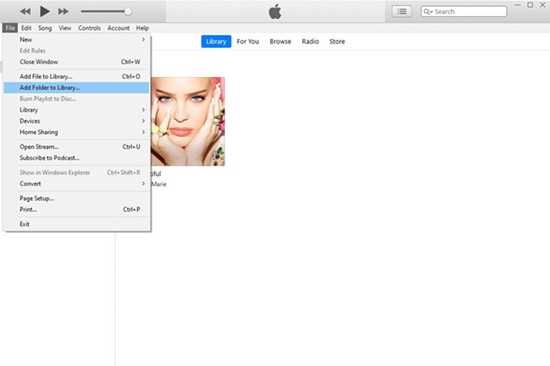
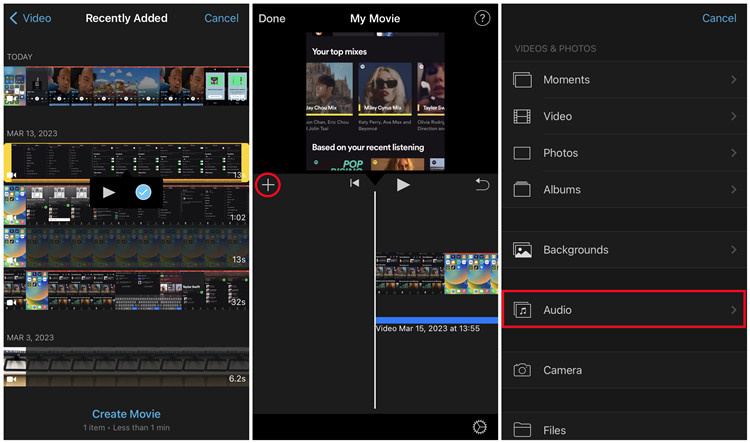
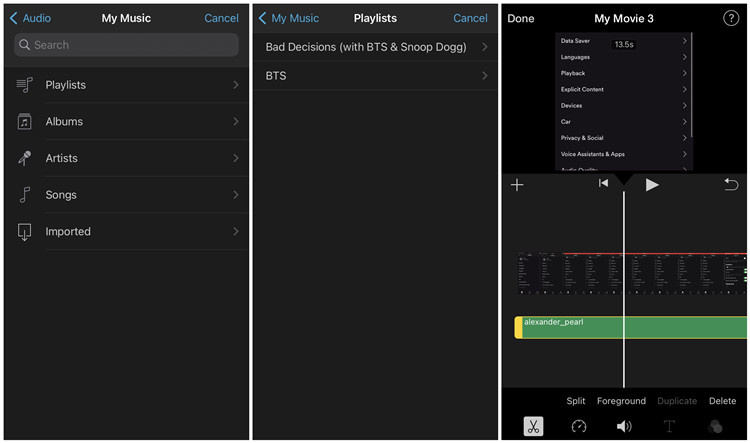

 HitPaw Edimakor
HitPaw Edimakor



この記事をシェアする:
「評価」をお選びください:
松井祐介
編集長
フリーランスとして5年以上働いています。新しいことや最新の知識を見つけたときは、いつも感動します。人生は無限だと思いますが、私はその無限を知りません。
すべての記事を表示コメントを書く
製品また記事に関するコメントを書きましょう。